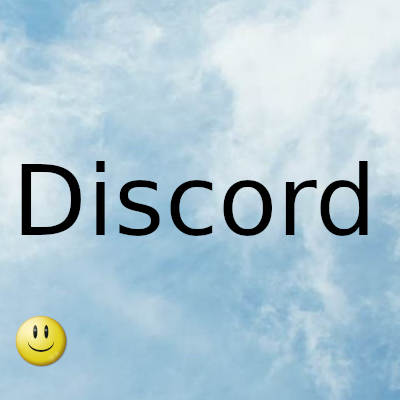
Discord es una excelente aplicación de chat que te permite conocer a todo tipo de personas. Su popularidad se dispara en la comunidad de jugadores y se le atribuye la etiqueta de jugadores. Cualquiera puede usarlo y hacer amigos en él.
En Discord, puedes encontrar muchos servidores ya creados con el tema que te interesa. Si encuentra un gran personaje en una serie de televisión o una película y quiere discutirlo con el mundo, puede crear un servidor e invitar gente o unirse a un servidor que ya está creado para eso.
Crear un servidor es gratis en Discord. Puede crear cualquier número de servidores y agregar cualquier número de amigos. No hay límite y tampoco precio, excepto tu tiempo. Veamos cómo puede configurar un servidor en Discord e invitar a sus amigos a él.
Configurar el servidor de chat en Discord
Para configurar un servidor de chat, existen dos requisitos básicos. Primero, debe instalar la aplicación Discord en su PC. Puede descargar la aplicación desde discord.com . Y luego, debe crear una cuenta e iniciar sesión en ella.
Para crear un servidor en Discord,
- Haga clic en el icono + en la barra lateral
- Seleccione una plantilla o cree la mía propia
- Seleccione la comunidad a la que desea unirse a su servidor
- Ingrese el nombre de su servidor y agregue su ícono y haga clic en Crear
Al entrar en el proceso detallado de creación de un servidor Discord, haga clic en el icono + en la pantalla de inicio de la aplicación Discord.
Se abrirá el cuadro de diálogo Crear un servidor. Puede seleccionar una plantilla para su servidor o crear una propia. Simplemente haga clic en la opción para seleccionar.
Ahora, debe seleccionar si desea que su servidor esté disponible para una comunidad más grande o simplemente para un círculo cerrado. Simplemente, haga clic en la opción para seleccionar.
Seguramente podría haber pensado en un nombre para su servidor. Ingrese el nombre en el cuadro de texto Nombre del servidor y agregue un ícono haciendo clic en el ícono Discord. Una vez que haya terminado con el nombre y el icono de su servidor, haga clic en Crear .
Acabas de crear tu propio servidor en Discord .
Ahora veamos cómo podemos invitar amigos al servidor.
Después de crear el servidor, su servidor será la página de inicio de la aplicación Discord en su PC. Haga clic en Invitar a sus amigos en la página de inicio.
Verá un cuadro de diálogo con un enlace para compartir. Copia ese enlace y compártelo con tus amigos. El enlace caducará en una semana por defecto. Si desea establecer un tiempo personalizado, haga clic en el ícono de Engranaje ⚙ en la parte inferior del cuadro de diálogo o marque la casilla junto a Establecer este enlace para que nunca caduque si no desea que el enlace de invitación caduque.
Mira, acabas de crear tu propio servidor de chat en Discord. Invita a tus amigos y pasa tiempo con ellos en tu servidor.
Fecha actualización el 2021-04-09. Fecha publicación el 2021-04-09. Categoría: discord Autor: Oscar olg Mapa del sitio Fuente: thewindowsclub